7.3.1 Создание шаблона поручений
Шаблоны поручений предоставляют возможность создавать шаблоны часто используемых поручений. Такой шаблон можно создать на странице «Шаблоны поручений». Для перехода на данную страницу необходимо в выпадающем списке «Поручения» главного меню выбрать «Шаблоны поручений» (Рисунок 7.32).
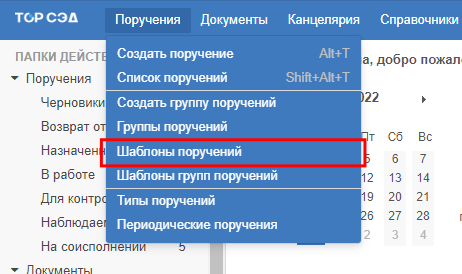
Рисунок 7.32. Переход к списку шаблонов поручений
Для создания шаблона поручения на странице со списком шаблонов поручений необходимо нажать кнопку ![]() и выбрать соответствующий пункт (Рисунок 7.33):
и выбрать соответствующий пункт (Рисунок 7.33):
- «Новый» – будет создан новый шаблон;
- «Копировать» – будет создан новый шаблон на основе выбранного в списке шаблона.
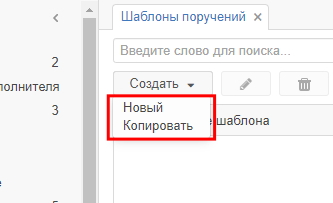
Рисунок 7.33. Запуск создания нового шаблона поручения из меню кнопки «Создать» в списке шаблонов поручений
При выборе пункта «Новый» на экране появится форма для создания шаблона поручения (Рисунок 7.34).
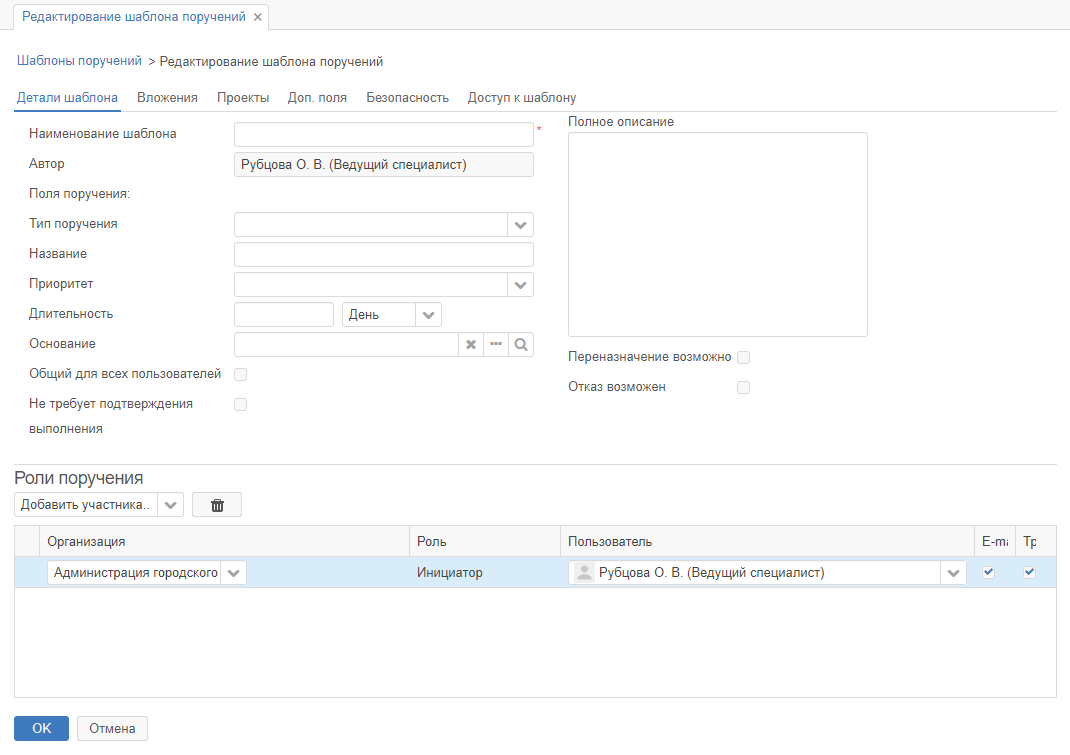
Рисунок 7.34. Форма шаблона поручения
При выборе пункта «Копировать» откроется новый шаблон поручения, заполненный данными из копируемого шаблона.
В области вкладок шаблона поручения отображаются следующие вкладки:
- «Детали шаблона»;
- «Вложения»;
- «Проекты»;
- «Доп. поля»
- «Безопасность»;
- «Доступ к шаблону».
На вкладке «Детали шаблона» может быть указана вся необходимая информация для создания поручений на основе данного шаблона. В верхней части вкладки «Детали шаблона» расположены следующие поля для заполнения (Рисунок 7.35):
- «Наименование шаблона» – указанное наименование шаблона будет отображаться в списке шаблонов поручений (поле является обязательным для заполнения);
- «Автор» – в поле автоматически указывается Ф.И.О. и должность текущего пользователя (не может быть изменено);
- «Полное описание» – может содержать любую необходимую информацию о поручении;
- «Тип поручения» – выбирается из значений, заданных администратором в справочнике «Типы поручений»;
- «Название» – название поручения, задаваемое с помощью данного шаблона;
- «Приоритет» – выбирается из значений и определяет уровень важности исполнения поручения;
- «Длительность» – указывается количество минут, часов или дней запланированное на выполнение поручения на базе данного шаблона;
- «Основание» – указывается поручение, документ, обращение гражданина или договор, которое служит основанием для создания будущих поручений;
- «Общий для всех пользователей» – наличие маркера в этом поле разрешает использование данного шаблона другим сотрудникам организации;
- «Не требует подтверждения» – если установить маркер в данное поле, то созданное на основе текущего шаблона поручение не будет отправлено на завершение инициатору после его выполнения исполнителем;
- «Переназначение возможно» – если установить маркер в данное поле, то созданное на основе текущего шаблона поручение может быть переназначено исполнителем другому пользователю;
- «Отказ возможен» – если установить маркер в данное поле, то исполнитель сможет отказаться от выполнения поручения созданного на основе текущего шаблона.
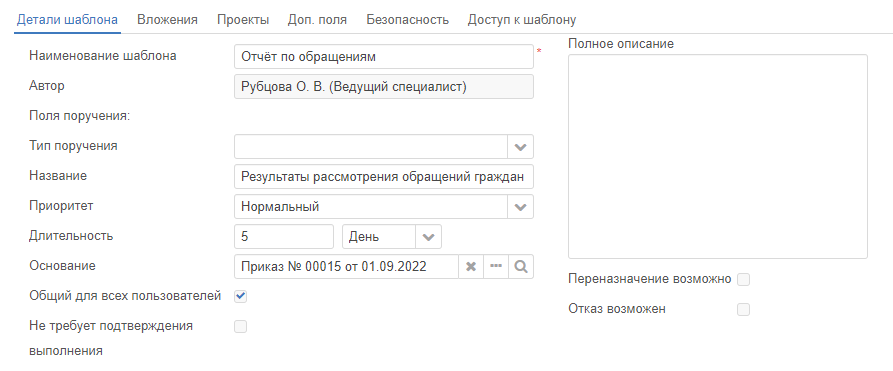
Рисунок 7.35. Пример заполненных полей вкладки «Детали шаблона»
В нижней части вкладки «Детали шаблона» располагается список участников процесса выполнения поручения (Рисунок 7.36).
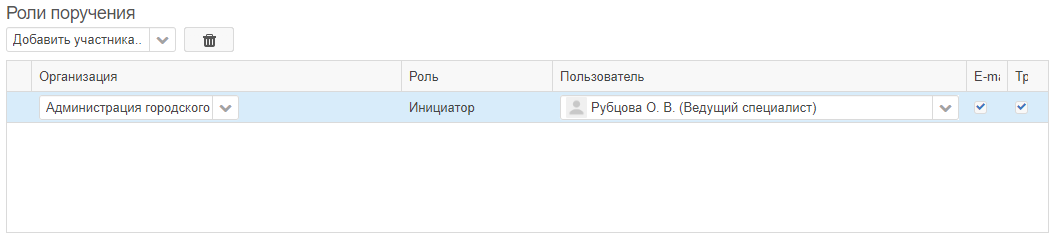
Рисунок 7.36. Список участников процесса выполнения поручения
По умолчанию список содержит одного участника с ролью «Инициатор», в качестве которого указан текущий пользователь. При необходимости в качестве инициатора можно указать другого пользователя (Рисунок 7.37).
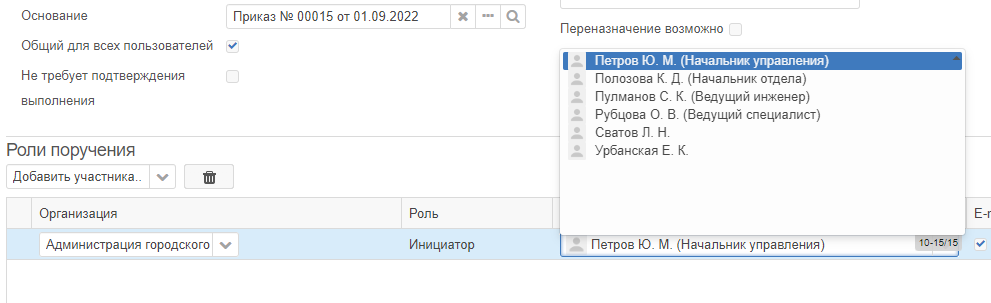
Рисунок 7.37. Выбор другого пользователя в качестве инициатора
Для добавления нового участника необходимо выбрать нужную роль в списке над текущим списком участников (Рисунок 7.38).
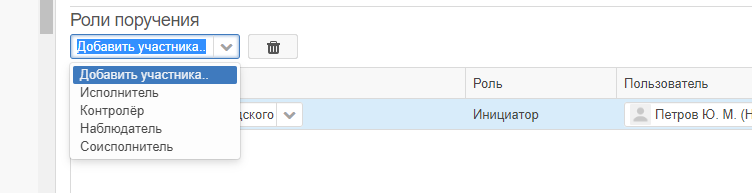
Рисунок 7.38. Выбор роли для нового участника
Для удаления лишнего участника из списка необходимо выбрать нужную строку и нажать кнопку ![]() .
.
При необходимости можно добавить один или несколько файлов вложения (см. п. 5.1.3.2.1 Добавление одного вложения и п. 5.1.3.2.2 Добавление нескольких вложений). Помимо этого в шаблоне поручения можно указать:
- проект организации, в рамках которого будет создано поручение (вкладка «Проект»);
- список пользователей, которым доступна для просмотра (созданная по текущему шаблону) карточка поручения (вкладка «Безопасность»);
- доступ к шаблону для отдельных пользователей (вкладка «Доступ к шаблону»).
Для завершения создания шаблона поручения необходимо нажать на кнопку ![]() . Новый шаблон поручения появится в списке шаблонов (Рисунок 7.39).
. Новый шаблон поручения появится в списке шаблонов (Рисунок 7.39).
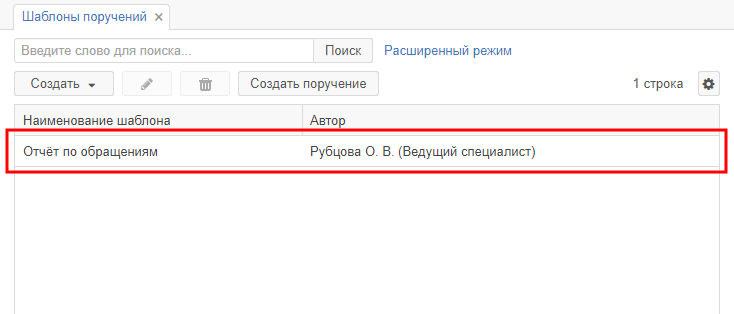
Рисунок 7.39. Новый шаблон в списке шаблонов поручений